Kaip perkelti užduočių juostą atgal į ekrano apačią?
Įvairios / / November 28, 2021
Nuo 1995 m. ir iki šiol užduočių juosta buvo pagrindinė „Windows“ naudotojo patirties dalis. Tai juostelė, esanti ekrano apačioje, leidžianti „Windows“ naudotojams paleisti ir rasti programas per „Pradėti“ ir „Pradėti meniu“ arba peržiūrėti bet kurią dabartinę atidarytą programą. Tačiau užduočių juostą galite perkelti į bet kurią ekrano pusę, nesvarbu, ar norite, kad ji būtų kairėje, ar dešinėje, ar viršuje, ar apatinėje eilutėje (numatytasis nustatymas).
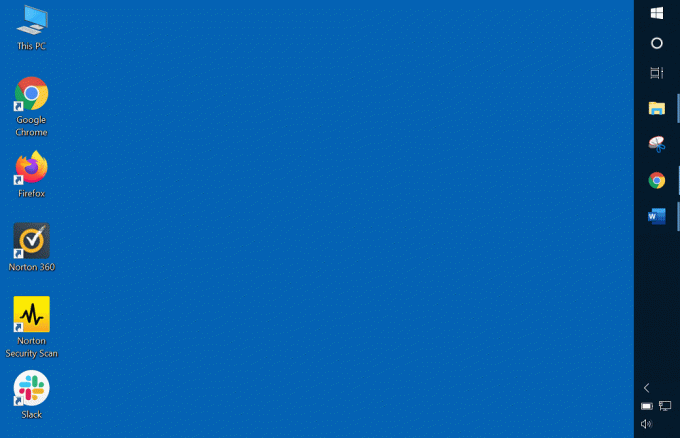
Užduočių juosta yra labai naudinga vartotojams įvairiais būdais, pavyzdžiui:
1. Tai leidžia joje rasti įvairias programas ir skirtukus, kad galėtumėte greitai juos atidaryti tiesiog spustelėję jų piktogramą.
2. Tai taip pat suteikia lengvą prieigą prie „Pradėti“ ir „Pradėti meniu“, iš kurių galite atidaryti bet kurią kompiuteryje esančią programą ar programą.
3. Kitos piktogramos, pvz., „Wi-Fi“, kalendorius, baterija, garsumas ir kt. taip pat yra dešiniajame užduočių juostos gale.
4. Galite lengvai pridėti arba pašalinti bet kurią programos piktogramą iš užduočių juostos.
5. Norėdami pridėti bet kurią programos piktogramą užduočių juostoje, tiesiog dešiniuoju pelės mygtuku spustelėkite programą ir spustelėkite užduočių juostos smeigtuko parinktį.
6. Norėdami pašalinti bet kurią programos piktogramą iš užduočių juostos, tiesiog dešiniuoju pelės mygtuku spustelėkite užduočių juostoje prisegtą programos piktogramą, tada spustelėkite atsegti užduočių juostos parinktį.
7. Paieškos parinktis taip pat galima užduočių juostoje, kurioje galite ieškoti bet kokios programos, programos ar programinės įrangos.
8. Su kiekviena nauja „Windows“ operacinių sistemų versija, išleidžiama rinkoje, užduočių juosta tobulėja. Pavyzdžiui, naujausia „Windows“ operacinės sistemos versija, kuri yra „Windows 10“, turi a Cortana paieškos laukelį, kuris yra nauja funkcija, kurios trūksta senesnėje versijoje.
Daugumai „Windows“ naudotojų paprastai patogu dirbti, kai ekrano apačioje yra užduočių juosta. Tačiau kartais dėl toliau nurodytų priežasčių užduočių juosta perkeliama į kitą vietą:
- Galbūt užduočių juosta nėra užrakinta, todėl ji gali judėti bet kur, o jūs netyčia spustelėsite ir vilkite užduočių juostą.
- Galbūt perkeliate ką nors kita, bet spustelėjote užduočių juostą ir nutempėte užduočių juostą
- Kartais dėl klaidų užduočių juosta pajuda iš savo padėties
Turinys
- Kaip perkelti užduočių juostą atgal į ekrano apačią?
- 1 būdas: vilkdami užduočių juostą
- 2 būdas: perkelkite užduočių juostą naudodami nustatymus
Kaip perkelti užduočių juostą atgal į ekrano apačią?
Jei jūsų užduočių juosta taip pat pajudėjo iš numatytosios padėties ir jums sunku ją grąžinti į pradinę padėtį, jums nereikia jaudintis. Tiesiog skaitykite šį straipsnį, kad sužinotumėte, kaip galite lengvai grąžinti užduočių juostą į pradinę padėtį.
Skirtingi užduočių juostos grąžinimo į numatytąją padėtį būdai:
1 būdas: vilkdami užduočių juostą
Galite tiesiog vilkti užduočių juostą, kad grąžintumėte ją į numatytąją padėtį, jei ji buvo perkelta į kitą vietą. Norėdami vilkti užduočių juostą atgal į numatytąją padėtį, atlikite toliau nurodytus veiksmus.
1. Dešiniuoju pelės mygtuku spustelėkite bet kurią tuščią užduočių juostos sritį.
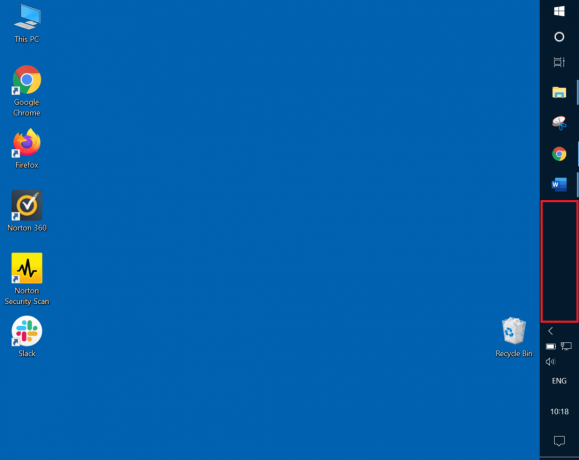
2. Dešiniuoju pelės mygtuku spustelėkite meniu.

3. Iš to meniu įsitikinkite Užduočių juostos užrakinimo parinktis nepažymėta. Jei ne, atžymėkite jį spustelėdami.
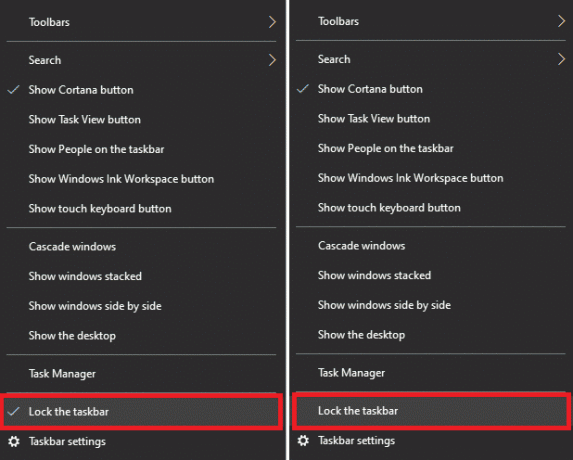
4. Laikykite kairįjį pelės mygtuką ir vilkite užduočių juostą į naują vietą kur tik norite, pvz., kairėje, dešinėje, ekrano viršuje arba apačioje.
5. Dabar atleiskite pelės mygtuką ir užduočių juosta pateks į naują arba numatytąją padėtį ekrane (kad ir ką pasirinktumėte).

6. Tada vėl, dešiniuoju pelės mygtuku spustelėkite bet kurioje tuščioje užduočių juostos srityje. Spustelėkite Užrakinti užduočių juostą parinktį dešiniuoju pelės mygtuku spustelėkite meniu.
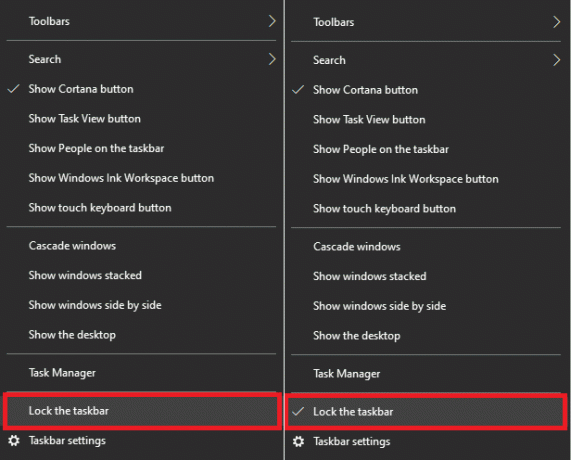
Atlikus aukščiau nurodytus veiksmus, užduočių juosta grįš į pradinę padėtį arba kur tik norite.
Taip pat skaitykite:Pataisykite užduočių juostos paiešką, kuri neveikia sistemoje „Windows 10“.
2 būdas: perkelkite užduočių juostą naudodami nustatymus
Užduočių juostą galite grąžinti į pradinę padėtį naudodami užduočių juostos nustatymus. Norėdami perkelti užduočių juostą atgal į numatytąją padėtį arba kur norite, naudodami užduočių juostos nustatymus, atlikite toliau nurodytus veiksmus.
Visų pirma, turėsite atidaryti užduočių juostos nustatymus. Yra du būdai, kuriais galite atidaryti užduočių juostos nustatymus:
Atidarykite užduočių juostos nustatymus naudodami nustatymų programą
Norėdami atidaryti užduočių juostos nustatymus naudodami nustatymų programą, atlikite toliau nurodytus veiksmus.
1. Paspauskite „Windows“ klavišas + I norėdami atidaryti nustatymų programą.
2. Dabar spustelėkite Personalizavimas variantas.
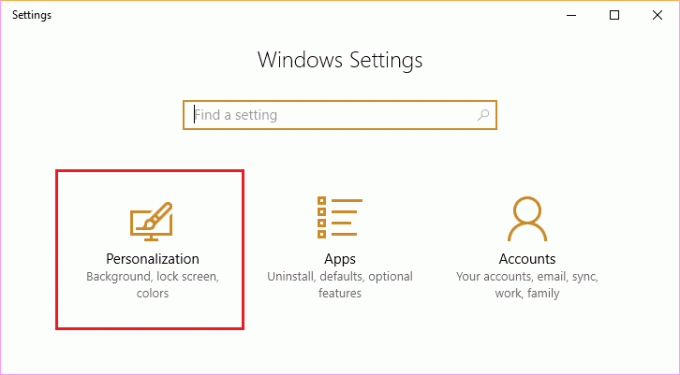
4. Tada spustelėkite užduočių juostą parinktį iš meniu juostos, kuri bus rodoma kairiajame skydelyje. Dešinėje pusėje atsidarys užduočių juostos nustatymai.
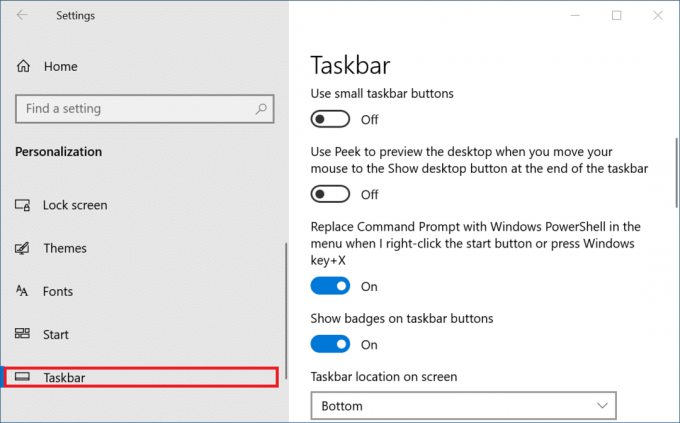
5. Kai atsidarys užduočių juostos nustatymai, ieškokite „Užduočių juostos vieta ekrane“ variantas.
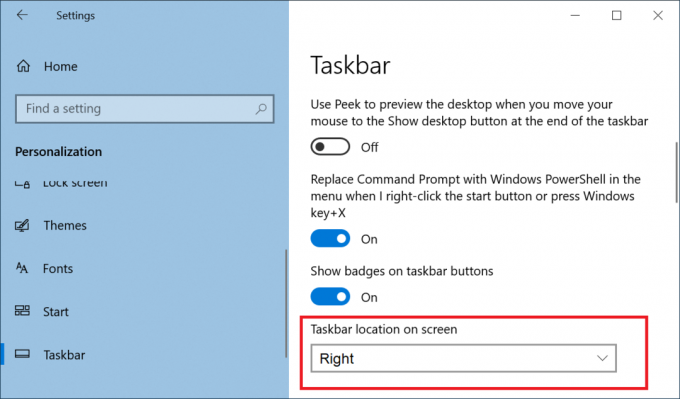
6. Skiltyje „Užduočių juostos vieta ekrane“ spustelėkite rodyklė žemyn. Tada atsidarys išskleidžiamasis meniu ir pamatysite keturias parinktis: Kairėje, viršuje, dešinėje, apačioje.

7. Spustelėkite parinktį, kurioje norite padėkite užduočių juostą ekrane.
8. Pasirinkus parinktį, užduočių juosta iš karto persikels į tą vietą ekrane.

9. Uždarykite nustatymų puslapį.
10. Prieš uždarydami nustatymus, nieko nereikia išsaugoti.
Atlikus aukščiau nurodytus veiksmus, užduočių juosta grįš į ekrano apačią arba į aukščiau pasirinktą padėtį.
Atidarykite užduočių juostos nustatymus naudodami pačią užduočių juostą
Norėdami atidaryti užduočių juostos nustatymus naudodami pačią užduočių juostą, atlikite šiuos veiksmus:
1. Dešiniuoju pelės mygtuku spustelėkite bet kurioje tuščioje srityje Užduočių juosta.
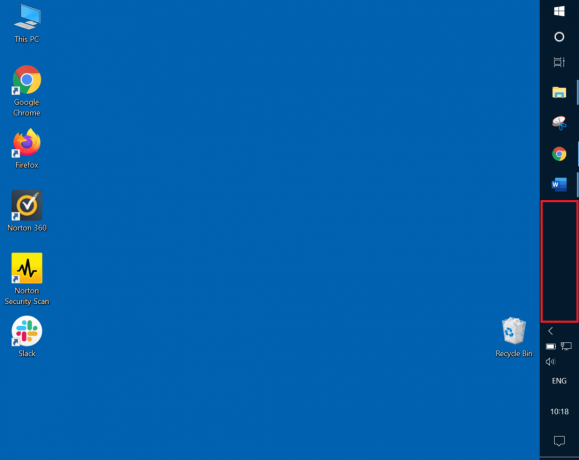
2. Dabar atsidarys dešiniuoju pelės mygtuku spustelėkite meniu.

3. Tada spustelėkite užduočių juostos nustatymai parinktį iš meniu ir bus atidarytas užduočių juostos nustatymų puslapis.
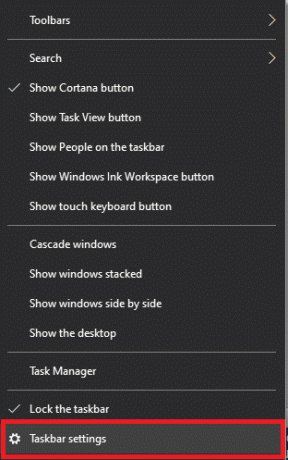
4. Kai atsidarys užduočių juostos nustatymai, ieškokite „Užduočių juostos vieta ekrane“ variantas.
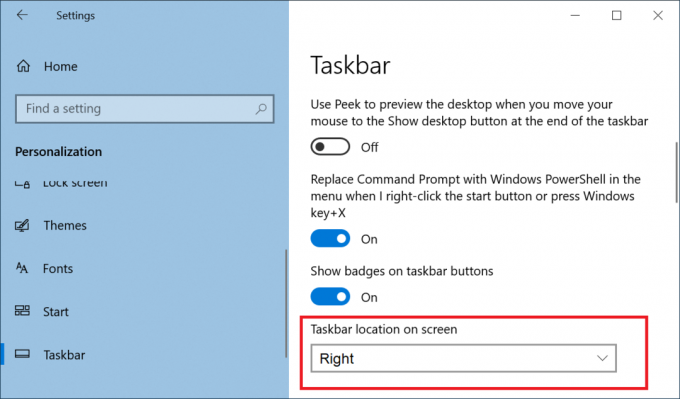
5. Skiltyje „Užduočių juostos vieta ekrane“ spustelėkite rodyklę žemyn. Tada atsidarys išskleidžiamasis meniu ir pamatysite keturias parinktis: Kairėje, viršuje, dešinėje, apačioje.

6. Spustelėkite parinktį, kurioje ekrane norite įdėti užduočių juostą.
7. Kai pasirinksite parinktį, jūsų užduočių juosta iš karto persikels į tą vietą ekrane.

8. Uždarykite nustatymų puslapį.
Atlikus aukščiau nurodytus veiksmus, užduočių juosta grįš į norimą padėtį.
Rekomenduojamas:
- „Lenovo“ prieš HP nešiojamuosius kompiuterius – sužinokite, kuris yra geresnis
- „Google Play“ parduotuvė neveikia? 10 būdų tai ištaisyti!
Tikimės, kad naudodamiesi bet kuriuo iš pirmiau minėtų metodų galėsite lengvai tai padaryti perkelkite užduočių juostą atgal į ekrano apačią. Jei vis dar turite klausimų, kaip perkelti užduočių juostą atgal į apačią, nedvejodami užduokite juos komentarų skiltyse.



